| 7.加工と仕上げ |
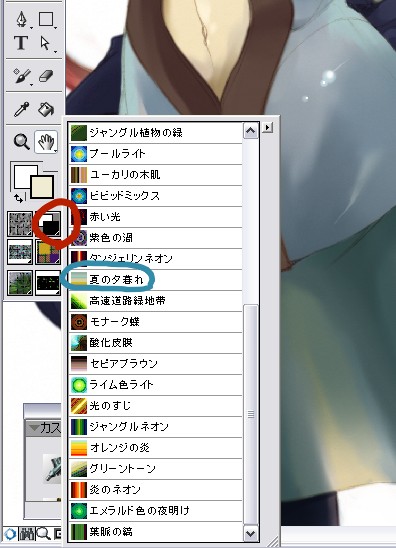 |
1.色合いを変える。(01)
一番上に新規レイヤー(オーバーレイ)を作成、選択しておきます。
セレクタからグラデーション(赤丸)を選択します。
次に夏の夕暮れ(青丸)を選択してみましょう。
これも色々あるので試してみると面白いです。
|
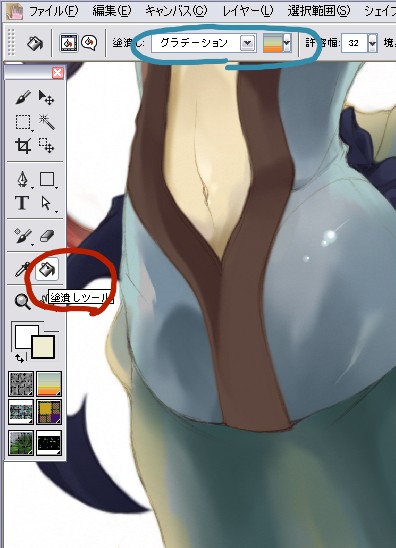 |
1.色合いを変える。(02)
次に塗潰しツール(赤丸)を選択し上部(青丸)で確認、絵をクリックして塗潰します。 |
 |
1.色合いを変える。(03)
全体が明るく、スカート部分がオレンジになりました。
|
 |
1.色合いを変える。(04)
明るすぎる上半身に消しゴムをかけます。
この状態ではオレンジの光が下半身後ろから当たっているように見えるだけでまだ不自然です。
|
 |
1.色合いを変える。(05)
新規レイヤー(フィルター)。を先ほどのレイヤーの上にかぶせ、オレンジ系の光で逆行気味に影を入れます。
これでペインターによる作業は完了です。
ペインターで最後まで仕上げる場合は乗算レイヤーをかぶせて描線を少し強調させた方が良いかもしれません。
保存は作成中細かくかけておきましょう。その場合RIF(ペインター独自の形式)やPSD(フォトショップの形式)でレイヤーごと保存しておきます。
ここまで保存できたらJPG形式の最高画質で別名保存もします。その上で開きなおして、大きさ等をいじります。
|
 |
2.最終加工。
保存を終えたらCOMICART CG
illust 4
PlusでJPG別名保存した方を開きます。
WEB用の場合は編集→画像解像度の変更で程よいサイズに縮小します。
次にフィルター→シャープ→シャープで描線をはっきりさせます。
|
 |
完成。
以上で完成です。
上より描線がくっきりしていますね。
ここまで長々とお付き合いいただきありがとうございました。^^
|